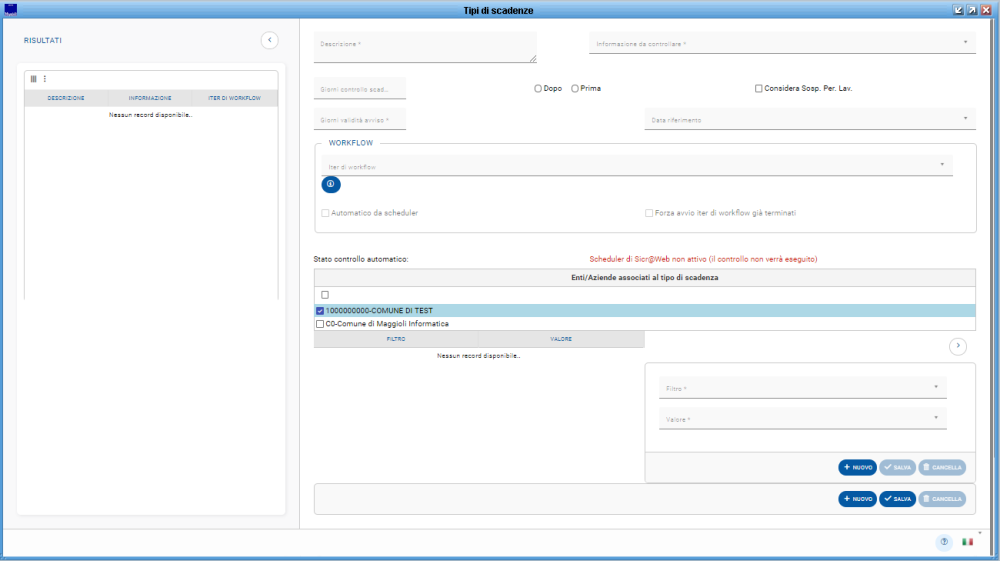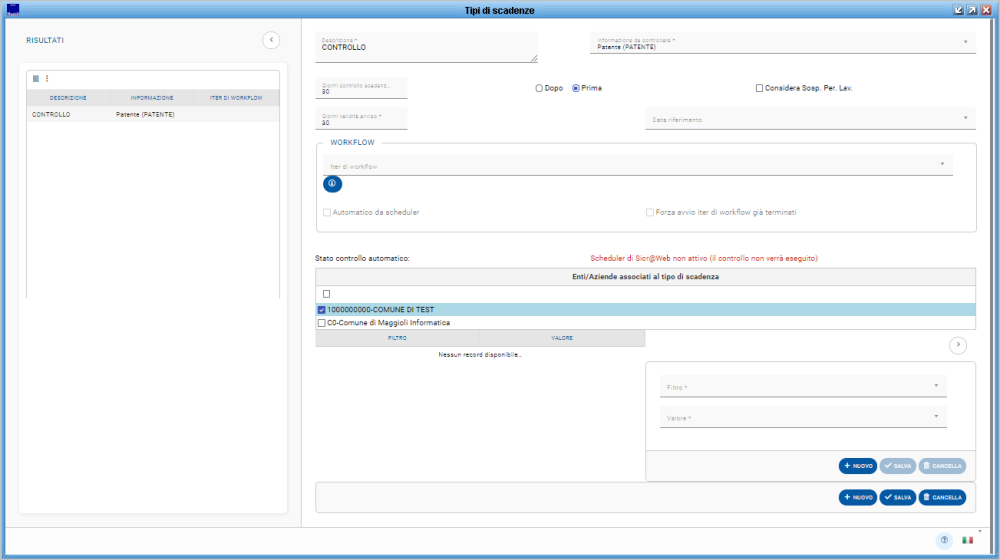Differenze tra le versioni di "Tipi di Scadenze (New)"
imported>Giuseppe.difeliciantonio (Creata pagina con "{{MenuPersonale}} '' '''Strutture di Base -> Tipi di Scadenze''' '' <br> <br> '''Tipi di Scadenze''' <br> center|1000x800px| <br> <br> La funzione con...") |
imported>Dea.caratelli |
||
| (4 versioni intermedie di 2 utenti non mostrate) | |||
| Riga 6: | Riga 6: | ||
'''Tipi di Scadenze''' | '''Tipi di Scadenze''' | ||
<br> | <br> | ||
[[Immagine: | [[Immagine:tipi scadenze1.PNG|center|1000x800px|]] | ||
<br> | <br> | ||
<br> | <br> | ||
| Riga 13: | Riga 13: | ||
<br> | <br> | ||
<br> | <br> | ||
[[Immagine: | [[Immagine:tipi scadenze2.PNG|center|1000x800px|]] | ||
<br> | <br> | ||
<br> | <br> | ||
Operativamente, occorre definire: | Operativamente, occorre definire: | ||
*'''Descrizione''': indicare brevemente il tipo di controllo che si vuole creare, ad esempio "Controllo scadenza patenti di guida" | *'''Descrizione'''(campo obbligatorio): indicare brevemente il tipo di controllo che si vuole creare, ad esempio "Controllo scadenza patenti di guida". | ||
*'''Informazione da Controllare''': indicare l'informazione tra quelle presenti in appllicativo da controllare che nel nostro esempio è "Patente" | *'''Informazione da Controllare'''(campo obbligatorio): indicare l'informazione tra quelle presenti in appllicativo da controllare che nel nostro esempio è "Patente". | ||
*'''Giorni Controllo Scadenza''': ovvero quanti giorni PRIMA o DOPO si vuole ricevere l'avviso rispetto al giorno di scadenza effettiva | *'''Giorni Controllo Scadenza'''(campo obbligatorio): ovvero quanti giorni PRIMA o DOPO si vuole ricevere l'avviso rispetto al giorno di scadenza effettiva. | ||
*'''Giorni Validità avviso''': ovvero per quanti giorni si vuole ricevere la comunicazione di avviso della scadenza che si sta impostando | *'''Giorni Validità avviso'''(campo obbligatorio): ovvero per quanti giorni si vuole ricevere la comunicazione di avviso della scadenza che si sta impostando. | ||
Utilizzando la sezione inferiore della maschera, possiamo richiedere il controllo della scadenza solo per uno o alcuni dei valori di Metacurriculum (nel nostro esempio per i dipendenti con contratto a Tempo Indeterminato. | Utilizzando la sezione inferiore della maschera, possiamo richiedere il controllo della scadenza solo per uno o alcuni dei valori di Metacurriculum (nel nostro esempio per i dipendenti con contratto a Tempo Indeterminato. | ||
<br> | <br> | ||
Completata la creazione, è possibile utilizzare questo strumento attraverso la funzione Controllo Scadenze. {{Vedi anche 02|testo=[[Controllo scadenze]]}} | Completata la creazione, è possibile utilizzare questo strumento attraverso la funzione Controllo Scadenze. {{Vedi anche 02|testo=[[Controllo scadenze]]}} | ||
<br> | <br> | ||
{{Vedi anche|testo=[[Settore_Personale|Torna al Menù Principale]]}} | {{Vedi anche|testo=[[Settore_Personale|Torna al Menù Principale]]}} | ||
==Argomenti Correlati== | ==Argomenti Correlati== | ||
[[Controllo scadenze]] | *[[Controllo scadenze]] | ||
[[Categoria:Strutture di Base]] | [[Categoria:Strutture di Base]] | ||
Versione attuale delle 11:45, 7 ott 2020
| Ente | Gestione Personale | Retribuzioni | Stampe e statistiche | Contratti di lavoro | Metacurriculum | Strutture di base | Utilities | FAQ |
|---|
Strutture di Base -> Tipi di Scadenze
Tipi di Scadenze
La funzione consente di creare tipologie di controllo sulla scadenza di una qualsiasi informazione di Metacurriculum.
A titolo esemplificativo, può essere utile creare un controllo sulla scadenza delle patenti di guida del personale dipendente, in modo da avere un promemoria in prossimità di tale scadenza per preparare le attività necessarie al rinnovo.
Operativamente, occorre definire:
- Descrizione(campo obbligatorio): indicare brevemente il tipo di controllo che si vuole creare, ad esempio "Controllo scadenza patenti di guida".
- Informazione da Controllare(campo obbligatorio): indicare l'informazione tra quelle presenti in appllicativo da controllare che nel nostro esempio è "Patente".
- Giorni Controllo Scadenza(campo obbligatorio): ovvero quanti giorni PRIMA o DOPO si vuole ricevere l'avviso rispetto al giorno di scadenza effettiva.
- Giorni Validità avviso(campo obbligatorio): ovvero per quanti giorni si vuole ricevere la comunicazione di avviso della scadenza che si sta impostando.
Utilizzando la sezione inferiore della maschera, possiamo richiedere il controllo della scadenza solo per uno o alcuni dei valori di Metacurriculum (nel nostro esempio per i dipendenti con contratto a Tempo Indeterminato.
Completata la creazione, è possibile utilizzare questo strumento attraverso la funzione Controllo Scadenze. ![]() Vai a Controllo scadenze
Vai a Controllo scadenze